wps的ppt插入音乐如何设置播放到第几张?
ppt 的应用越来越广泛,ppt技巧也被越来越多的需要。在制作完ppt的时候,我们害可以为了页面的丰富还有美观加一些图片等,但是在ppt插入音乐如何设置播放到第几张?快来学习一下吧!
1、电脑打开WPS的演示文稿,然后点击工具栏中的插入。copy
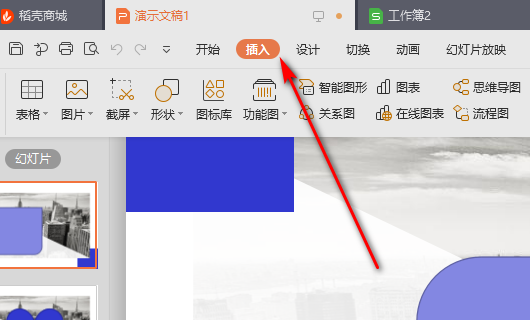
2、点击上方工具栏中的插入,然后在其下面显示的工具中找到并点击“音频——插入背景音乐”。
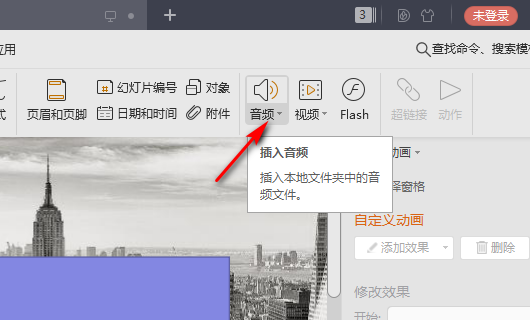
3、点击插入音频后,选择要插入的音乐,点击右下角的打开。
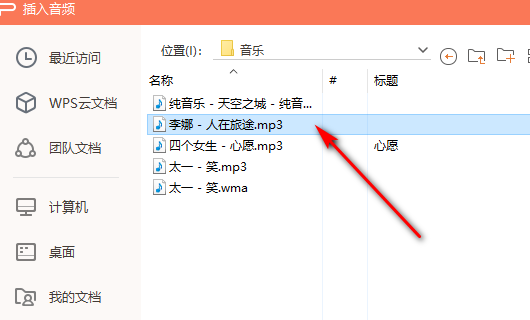
4、待音乐插入后,会有一个小喇叭图标,选中音乐的zd图标。
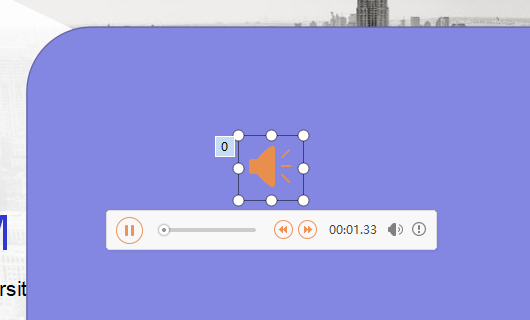
5、选中音乐的图标后,在音频工具中勾选跨幻灯片播放,然后在后面输入多少页停止就可以了。
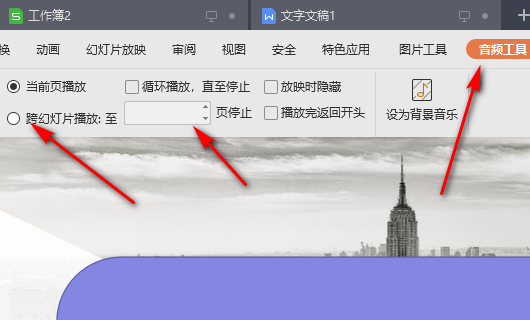
版权声明:本文内容由互联网用户自发贡献,该文观点仅代表作者本人。本站仅提供信息存储空间服务,不拥有所有权,不承担相关法律责任。如发现本站有涉嫌抄袭侵权/违法违规的内容,请发送邮件与管理举报,一经查实,本站将立刻删除。
